怎么批量导入联系人到新手机,随着科技的不断发展,手机通讯功能已经成为我们日常生活中必不可少的一部分,当我们换用新手机时,通常会面临一个问题,那就是如何将原有手机中的联系人批量导入到新手机的通讯录中。对于这个问题,有许多简便的方法可以帮助我们快速完成联系人的导入。本文将介绍几种常用的批量导入联系人的方法,帮助大家解决这一烦恼。无论是通过云服务、第三方软件还是传统的SIM卡,都能让我们轻松实现联系人的迁移,让新手机立即变得熟悉起来。让我们一起来看看吧。
手机通讯录如何批量导入联系人
方法如下:
1.首先,我们在电脑上新建一个excel文件。在里面填上我们需要添加的信息,第一行的信息为固定姓名+手机号,然后在列A和列B分别填上姓名和手机号,如果没有姓名可以使用‘客户1-99+’这样的格式排列,一定要填
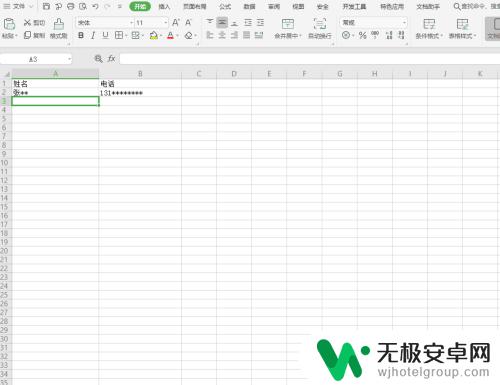
2.然后填好EXCEL文档之后,我们选择【文件】-【另存为】,把excel文档另存为CSV格式,保存到桌面
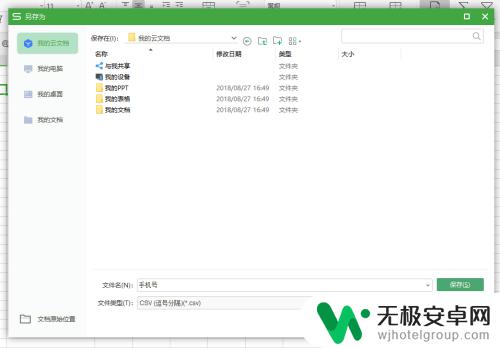
3.然后我们打开QQ邮箱,因为CSV文件还不能在手机上导入手机号信息,所以我们需要使用到QQ邮箱作为转换工具
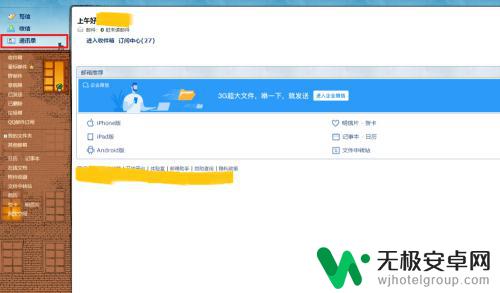
4.进入到QQ邮箱后,我们选择【通讯录】-【工具】-【导入联系人文件】,先导入我们刚才保存在桌面的CSV文件,等待导入完成
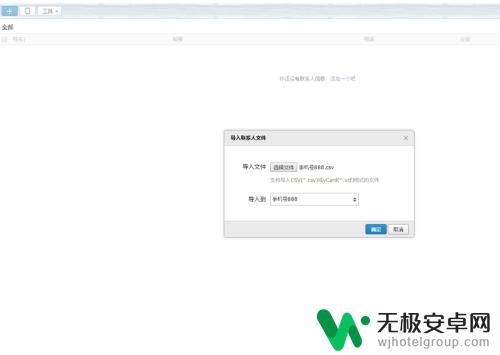
5.导入完成后我们就可以在邮箱通讯录这里看到联系人信息,然后我们再点击通讯录【工具】-【导出联系人】。选择导出为vCard格式,然后等待导入完成,导入完成后我们把输出后的vCard文件发送到手机上
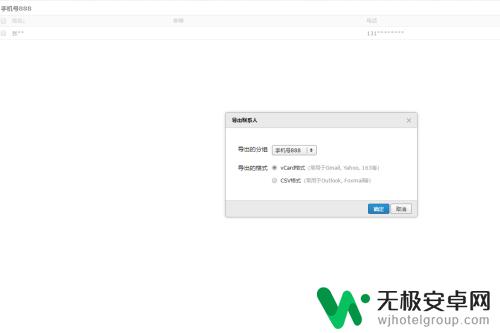
6.我们用手机保存好vCard文件后,我们进入手机【设置】-【联系人】-【导入/导出联系人】-【从存储设备导入】。然后手机就会自动识别vCard文件,选择我们刚才保存的文件确认,开始导入就可以啦
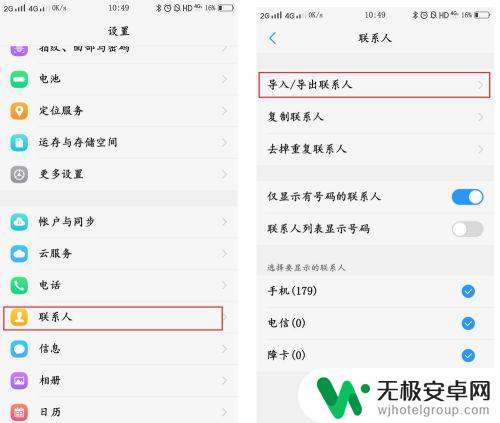
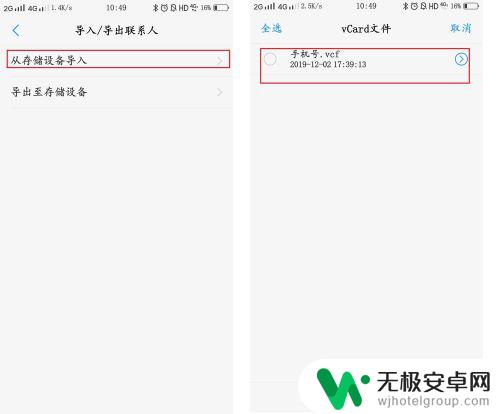
以上就是批量导入联系人到新手机的全部内容,如果你遇到这种情况,可以按照本文介绍的方法进行解决,操作简单快捷,一步到位。










